Voir le tutoriel pour la version mobile
Étape 1: En haut à droite survole ton nom et clique sur le choix “Mon profil”.
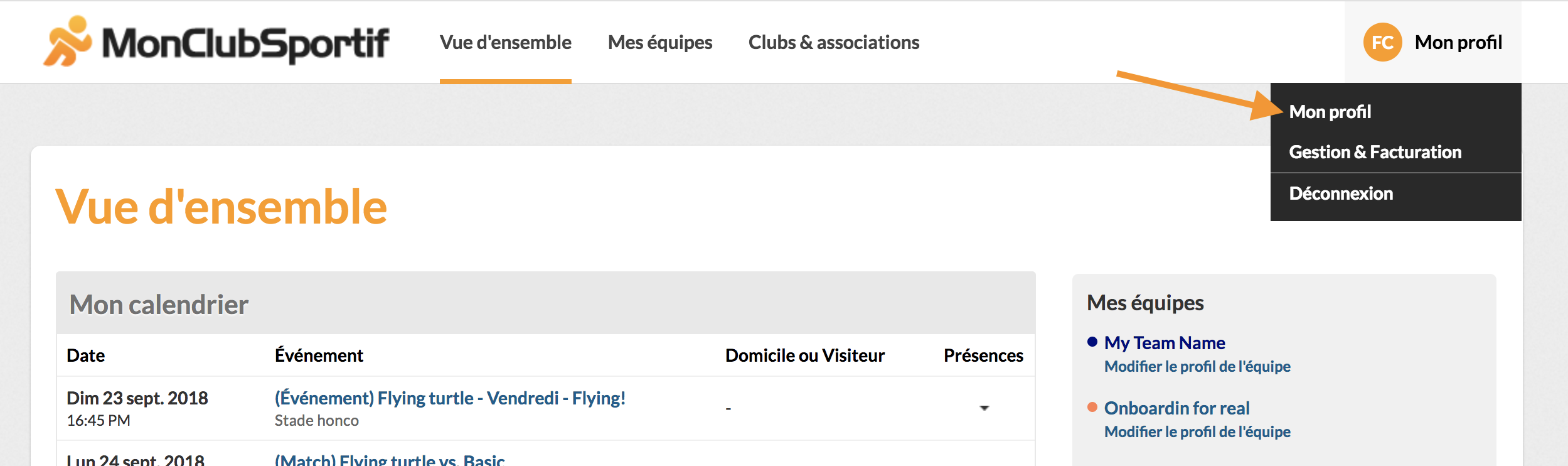
Étape 2: Dans la section “Notifications” de ton compte, clique sur le bouton “Configurer” se trouvant sur la ligne de l’équipe pour laquelle tu désires modifier les notifications.
Étape 3: Maintenant tu peux choisir dans quelles situations tu veux être notifiés, de quelle façon (courriel et/ou mobile) et à quel délai.
Une fois les modifications effectuées, clique sur “Enregistrer” pour conserver les changements que tu as fait aux envois de notification.

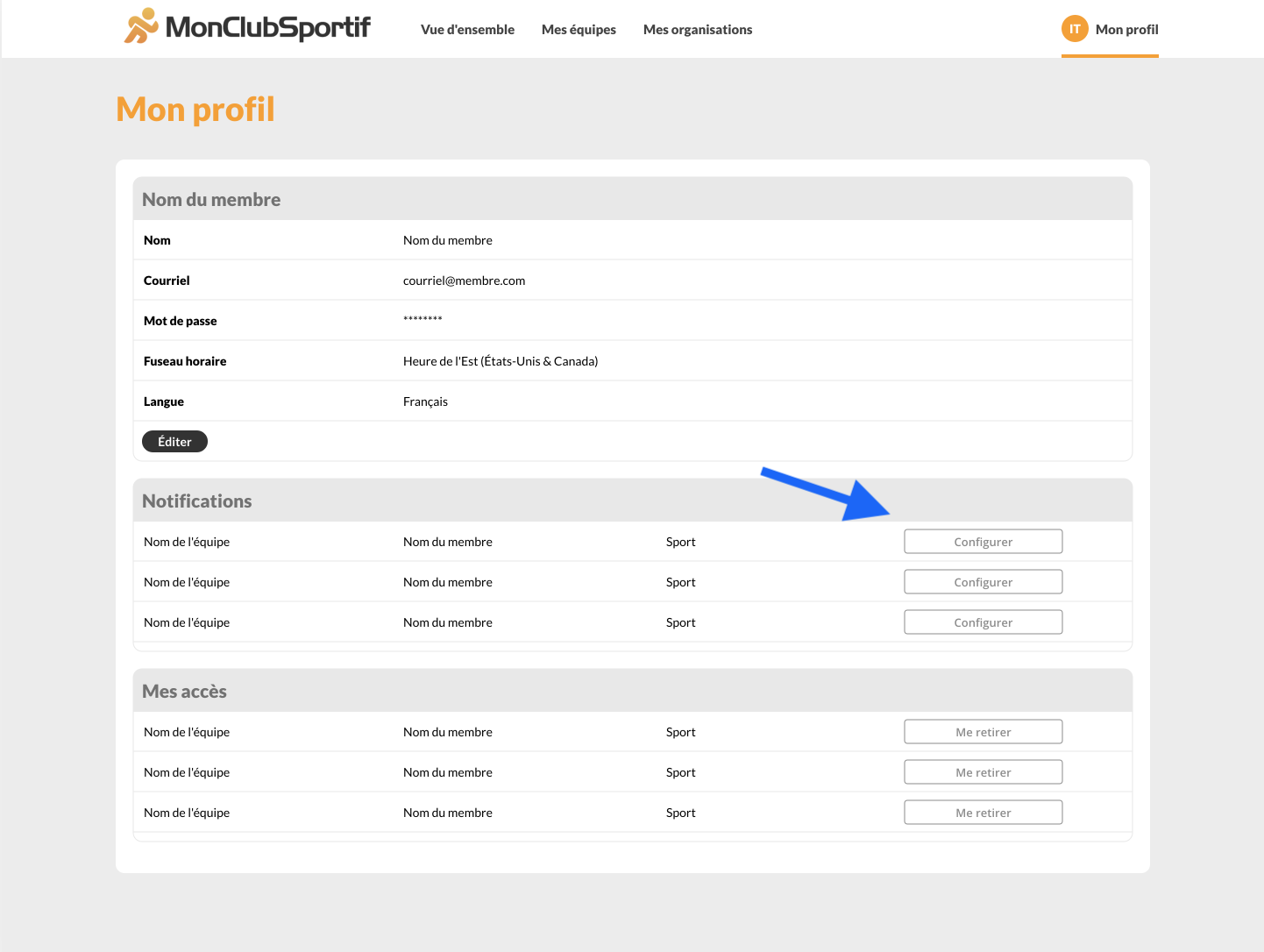
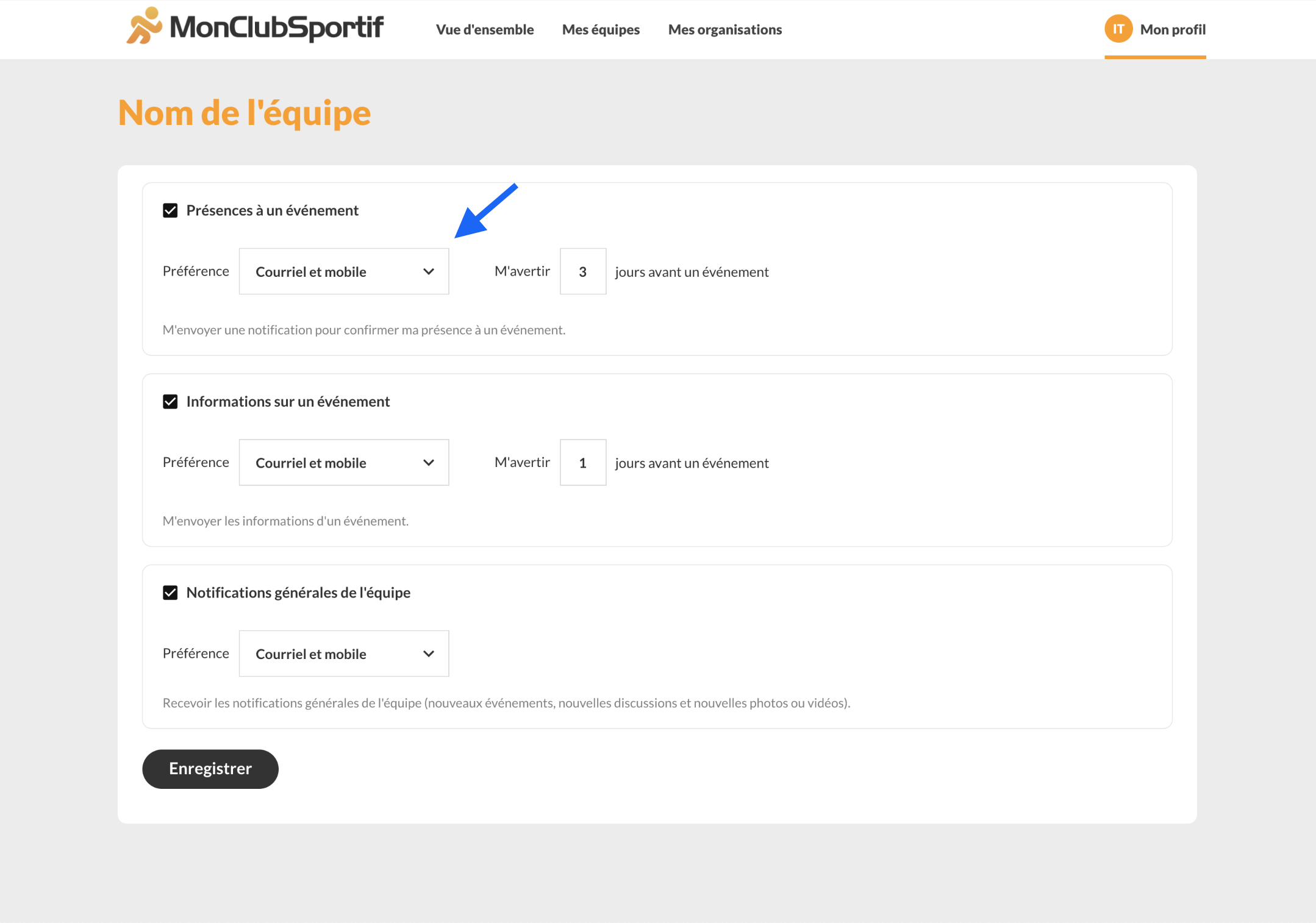
Bonjour,
Comment se fait-il que les deuxièmes adresses entrées pour un joueur ne reçoivent pas les envois? merci
Bonjour Myriam,
Pour recevoir les notifications de l’équipe sur une deuxième adresse courriel, assurez-vous d’avoir ajouté un accès partagé au compte du joueur. Les adresses renseignées dans la section “Courriels” des informations du membre sont disponibles pour lecture seulement, elles servent à afficher vos informations de contact aux autres membres de l’équipe.
Je vous invite à consulter ces tutoriels, ils vous guideront pas à pas pour créer l’accès partagé d’un joueur :
Si vous avez d’autres questions, n’hésitez pas à contacter notre support via notre formulaire de contact.
Bonne journée,
Caroline
Serait il possible de confirmer la présence de notre enfant lorsque nous recevons la notification 1 jour avant l’événement. Présentement ce n’est pas permis.
Bonjour Bruno,
Pour que ce soit possible, il faut en faire la demande à l’administrateur de votre équipe. Il peut choisir le délai limite pour que ses membres déterminent leur présence. De base, le système est programmé à 24h, mais l’administrateur peut diminuer ce temps
Merci :)